Linux下的性能分析工具使用技巧:精确找到性能瓶颈
发布时间: 2024-09-29 09:15:08 阅读量: 214 订阅数: 79 

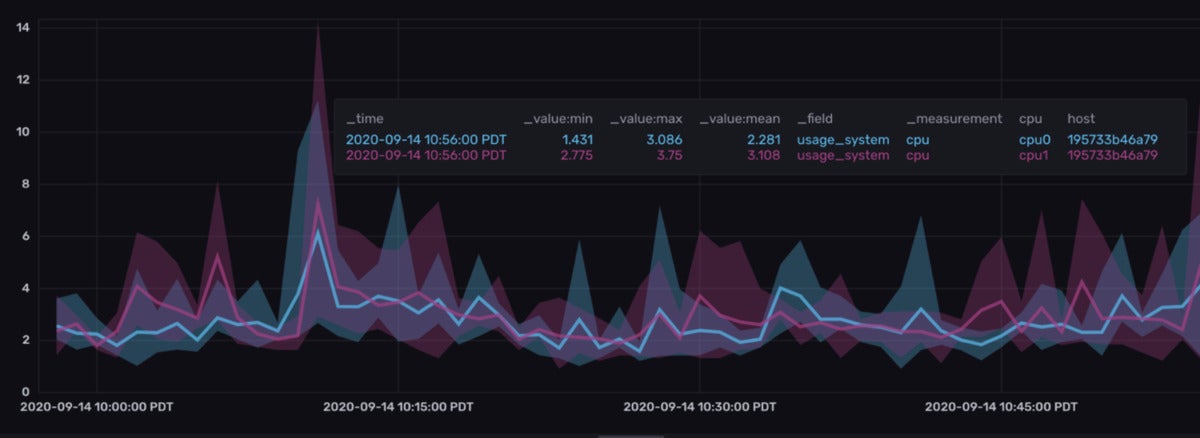
# 1. 性能分析的基本概念
性能分析是一门复杂的科学,它涉及到对系统运行状况的深入理解和细致观察。在这一章节中,我们将对性能分析的核心概念进行基础介绍。首先,我们需要了解性能分析的目的是为了识别和解决问题,从而提高系统的响应速度、吞吐量和资源利用效率。性能分析涉及的关键指标包括CPU使用率、内存消耗、磁盘I/O和网络延迟等。
性能分析的过程可以分为几个步骤,包括数据收集、数据处理和性能优化建议。数据收集是通过性能分析工具从系统中收集运行时数据;数据处理是对这些数据进行排序、过滤和关联分析;性能优化建议是基于分析结果,提出具体、可行的解决方案。
为了更好地解释性能分析的原理,我们接下来将介绍几种常用的性能分析工具,并逐步深入探讨如何安装、配置及使用这些工具进行系统监控和性能优化。通过实际案例分析,帮助读者理解性能分析在实际工作中的应用和价值。
# 2. 常用的性能分析工具介绍
当我们讨论性能分析时,了解一些常用工具是至关重要的。它们是我们检测和诊断系统性能问题的利器。这一章将介绍几个广泛应用于性能分析的工具,并对它们进行详细解析,为后续章节的深入探讨打下基础。
### 2.1 基础监控工具:top 和 htop
top 命令是Linux系统中最基础的监控工具之一。它能够实时显示系统中各个进程的资源占用情况,包括CPU、内存、I/O等。top的输出结果可以按多种条件排序,帮助用户快速定位资源占用较高的进程。
htop 是 top 的增强版,提供了更为友好的用户界面和更为强大的功能。htop 可以在同一视图中展示所有进程,支持鼠标操作,并且可以横向滚动显示完整的命令行。
```bash
top
```
通过运行 top 命令,我们可以在终端中查看系统状态。默认情况下,top 按 CPU 使用率排序。要退出 top,可以按 'q' 键。
htop 的使用与 top 类似,但由于它具有图形化界面,因此不涉及命令行参数。启动 htop 的命令为:
```bash
htop
```
### 2.2 内存分析工具:free 和 vmstat
free 命令用于显示系统中空闲和已用的内存总数,以及交换空间的使用情况。它是快速了解系统内存使用状况的基本工具。
```bash
free -h
```
使用 -h 参数,free 命令将以易于阅读的单位显示内存信息。
vmstat(Virtual Meomory Statistics)提供了关于系统内存、进程、CPU、磁盘I/O、系统中断等多方面的统计信息。这个工具对于分析系统性能瓶颈非常有用。
```bash
vmstat 1
```
通过执行 `vmstat 1`,每隔一秒钟刷新一次系统状态,从而获取连续的动态数据。
### 2.3 CPU 性能分析工具:mpstat 和 pidstat
mpstat 是多处理器统计信息的缩写,可以显示每个可用CPU的统计信息,包括CPU使用率、I/O等待等。这个工具对于多核处理器的分析尤为重要。
```bash
mpstat -P ALL
```
执行 `mpstat -P ALL` 命令将显示所有CPU的核心信息。
pidstat 是另外一个性能监控工具,它可以显示与进程相关的统计信息。pidstat 可以提供关于CPU、内存、I/O等的详细统计信息,并且可以监控特定进程。
```bash
pidstat -u 1
```
执行 `pidstat -u 1` 命令将每秒输出一次进程的CPU使用率信息。
### 2.4 网络性能分析工具:iftop 和 nethogs
iftop 是一个实时流量监控工具,它提供了网络接口上的实时带宽使用情况。iftop 可以帮助你查看进出各个网络连接的数据量,对于诊断网络问题特别有用。
```bash
sudo iftop -i [interface]
```
通过 `-i` 参数指定监控的网络接口,iftop 将展示选定接口上的实时流量数据。
nethogs 是一个类似iftop的工具,但它专注于按照进程来监控网络流量。这意味着你可以轻松看到哪个进程正在使用最多的带宽。
```bash
sudo nethogs [interface]
```
执行 nethogs 并指定一个网络接口,将列出每个进程的网络使用情况。
### 2.5 存储性能分析工具:iostat 和 iotop
iostat 是系统性能监测工具集 sysstat 的一部分,它可以提供有关CPU和磁盘I/O的性能数据。iostat 可以展示关于块设备(如硬盘)的统计信息,如IOPS、吞吐量等。
```bash
iostat -xz 1
```
执行 `iostat -xz 1` 将每秒刷新一次磁盘I/O的详细统计数据。
iotop 是一个类似于top的磁盘I/O监测工具。它可以显示当前进程的磁盘读写活动,包括总读写速率和单个进程的读写速率。
```bash
sudo iotop
```
通过运行 `sudo iotop`,用户可以监测实时的磁盘I/O使用情况。
### 2.6 静态分析工具:oprofile 和 gprofiler
oprofile 是一个系统性能分析工具,它能够对程序运行时的CPU使用情况进行采样。oprofile 的结果可以帮助开发者识别出热点函数和潜在的性能瓶颈。
gprofiler(GNU profiler)是一个为C、C++、Fortran等编译的程序进行性能分析的工具。它可以提供函数调用关系和调用次数等信息。
以上介绍的这些工具都是性能分析领域中不可或缺的一部分。理解并掌握这些工具的使用,对于进行有效的性能诊断和优化至关重要。接下来的章节将会详细探讨这些工具的安装配置方法,并通过实例演示如何运用这些工具进行系统监控和性能优化。
# 3. 性能分析工具的安装与配置
## 安装性能分析工具
### 选择正确的性能分析工具
在开始安装性能分析工具之前,必须明确我们需要监控和分析哪些方面:CPU、内存、网络还是IO。工具的选择应基于对这些方面进行深入分析的需要。
### 下载与安装步骤
每个性能分析工具的安装步骤都有所不同。以`htop`和`iftop`为例:
1. `htop`是一个交互式的进程查看工具,它显示了更多的进程信息和动态更新功能。可以通过包管理器安装,如在Ubuntu系统中,我们通过以下命令安装:
```bash
sudo apt-get update
sudo apt-get install htop
```
2. `iftop`是一个实时网络带宽监控工具,它可以帮助我们观察进出特定主机的网络带宽和流量。同样地,安装`iftop`的命令是:
```bash
sudo apt-get install iftop
```
### 安装后配置
安装完成后,我们需要根据需要进行一些基本的配置。例如,对于`htop`,可以在安装后运行它并进行一些初始设置,如启用颜色显示,按`F2`进入Setup模式:
```
Setup options for htop
```
选择并启用以下选项:
- `Setup Colors`:自定义颜色以区分不同类型的进程。
- `SetupColumns`:选择要显示的列。
- `Setup Sort Facility`:设置进程的默认排序方式。
对于`iftop`,需要指定界面刷新的间隔时间。启动`iftop`的命令如下:
```bash
sudo iftop -i eth0 -n -N -B
```
这里`-i`参数指定监控的网络接口,在本例中是`eth0`。`-n`表示不解析主机名,`-N`表示不解析端口名,`-B`表示以字节为单位显示流量。
### 安装验证
安装和配置完成后,可以通过运行已安装的性能分析工具来验证安装是否成功。运行`htop`或`iftop`并检查它们是否能够正常工作,收集到期望的监控数据。
## 配置与优化
### 配置文件的修改
大多数性能分析工具都允许通过修改配置文件来进行进一步的优化。例如`htop`和
0
0





